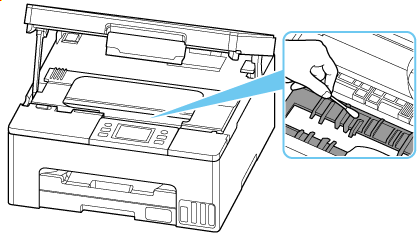清潔印表機內部(底板清潔)
從印表機內部擦除髒污。 如果印表機內部髒污,則可能會弄髒列印的紙張,因此建議定期執行清潔。
需要準備:一張A4或Letter大小的一般紙張*
* 務必使用一張新紙。
-
在主頁螢幕上選擇
 (設定)。
(設定)。將顯示設定功能表螢幕。
-
選擇
 維護(Maintenance)。
維護(Maintenance)。將顯示維護(Maintenance)螢幕。
-
選擇底板清潔(Bottom Plate Cleaning)。
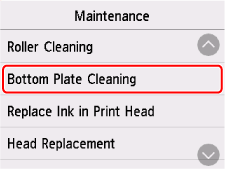
將顯示確認螢幕。
-
選擇是(Yes)。
-
按照訊息從紙匣取出所有紙張,然後選擇OK。
-
將單張A4或Letter大小的一般紙張水平對摺,然後展開紙張。
-
將打開的紙張的一半對摺,使其邊緣與中央摺痕對齊,展開紙張,然後選擇OK。
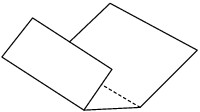
-
僅將這頁紙張裝入紙匣,並且將折痕的凸面向上,使有折痕的半頁紙的邊緣朝向自己。
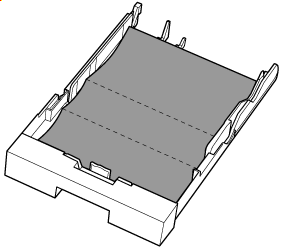
-
將紙匣插入印表機。
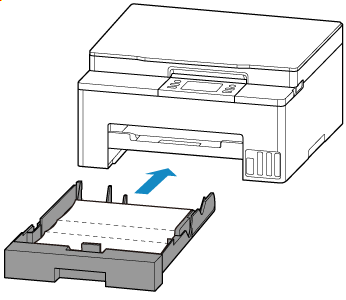
-
選擇OK。
紙張在送入印表機時清潔印表機內部。
檢查輸出紙張的摺疊部分。 如果被墨水髒污,請再次執行底板清潔。
-
出現完成訊息時,選擇OK。
 注釋
注釋-
再次執行底板清潔時,請務必使用一張新紙。
-
如果再次執行清潔後問題未解決,印表機內部的突出處可能已髒污。 使用棉花籤或類似物品將突出處上的墨水擦拭乾淨。
 重要事項
重要事項
-
在清潔印表機前,務必關閉電源並拔除電源線。